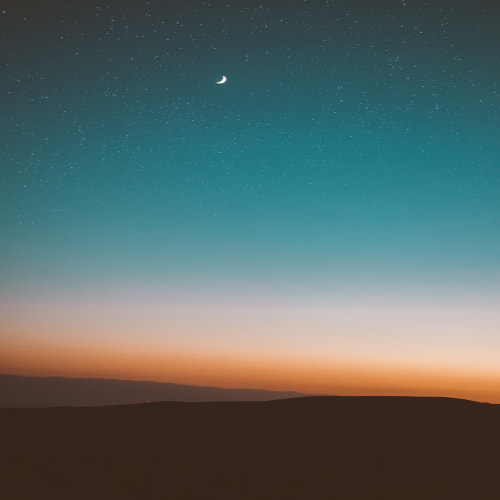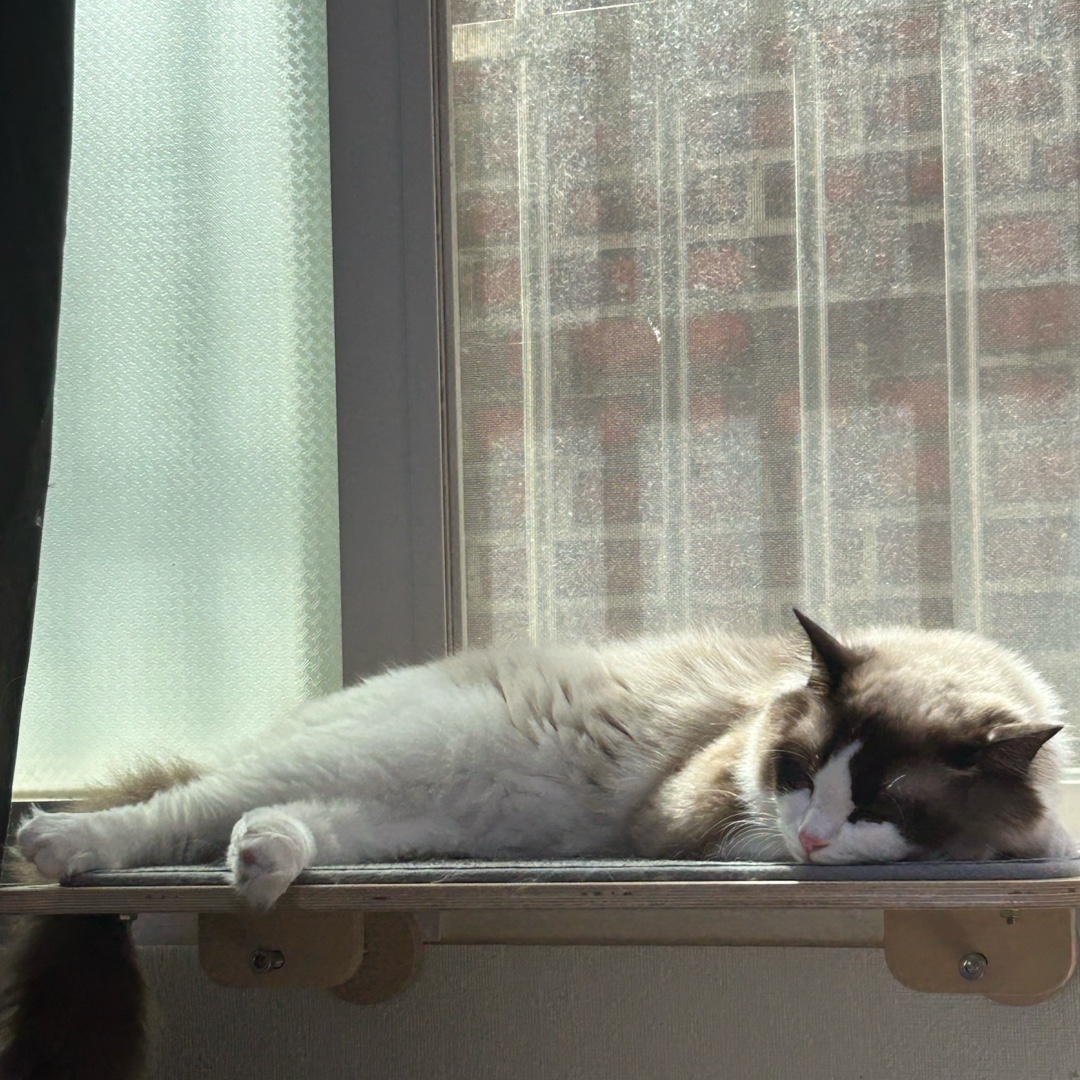동일 네트워크 환경
사용 os : win 10 -- tftp를 설치 후 asdm파일을 루트 디렉터리에 복사한다.
ASAv --> outside
inside
DMZ
MGMT
GNS3에서 ASA 활성화
gns3 기본 설정
edit - preference - vmware VMs - NEW - local - ASAv(check) - edit - network - adapters (4)
ASA 실행 후 붙을 때 까지 대기
en - password : cisco

운영체제로 전송할 때 사용하는 ftp 프로그램 = tftp
데이터에 손상이 발생하지 않음
ASA에서 sh run 후 적절한 구간의 포트를 매핑해줌
vpcs에서 윈 10으로 핑 가는지 확인
윈10에서 tftpd 압출 풀고 asdm bin파일을 tfttpd 폴더에 넣어줌
tftpd 키고 ip세팅을 mgmt인 192.168.56.@ 대역으로 설정. 게이트웨이 192.168.56.10 (ASA)
vpcs에서 ip넣고 윈도우 10으로 핑통신 테스트, ASA도 동일
핑통신 안될경우 방화벽, defender확인
del flash:/asdm-792-152.bin
copy tftp://192.168.56.3/asdm-792-152.bin flash:/asdm-792-152.bin

정상적으로 파일이 전송되면 이런 화면이 나오고 윈10에서 다운로드 되는 화면이 출력됨

반대로 ASA에서 윈10으로 보낼 때
copy flash:/asdm-792-152.bin tftp://192.168.56.3/asdm-792-152.bin
C7
yum install tftp-server xinetd
asa/ router /switch는 기본적으로 tftp client를 포함한다.
copy running config tftp://192.168.56.3
실습과제 --> router에는 kron이라는 서비스가 있음
ASA 방화벽에 ASDM 이미지를 복사했다.
ASDM : CIsco Adaptive Security Device Manager
웹 Java 기반 : ASA에 대한 GUI 환경을 제공한다.(Jre설치 해야 함)
ASA 방화벽에서 ASDM 이미지를 등록
conf t
asdm image flash:/asdm-792-152.bin
ASA 방화벽의 웹 서버를 활성화
conf t
http server enable
웹 서버에 대한 접근 허용
conf t
http 192.168.56.0 255.255.255.0 management
관리자 계정 필요
conf t
username geum password cisco privilege 15
클라이언트 설정 (Jre 설치 필요)
브라우저를 이용해 ASA 방화벽에 접근
https://192.168.56.1